konvertálja az MPG / MPEG fájlokat MP4 formátumba gyors sebességgel és magas kimeneti kép / hangminőséggel.
- Konvertálja az AVCHD MP4-re
- Konvertálja az MP4 fájlt WAV-ként
- Konvertálja az MP4 WebM-re
- MPG konvertálása MP4-re
- Az SWF átalakítása MP4-re
- MP4 átalakítása OGG-re
- VOB konvertálása MP4-ba
- Az M3U8 átalakítása MP4-re
- MP4 átalakítása MPEG-re
- Feliratok beágyazása az MP4-be
- MP4 osztók
- Távolítsa el az audio eszközt az MP4-ből
- Konvertálja a 3GP videókat MP4-re
- MP4 fájlok szerkesztése
- AVI konvertálása MP4-ba
- A MOD átalakítása MP4-ba
- MP4 átalakítása MKV-ra
- A WMA konvertálása MP4 formátumra
- MP4 konvertálása WMV-re
Hogyan lehet a WebM-et GIF-be konvertálni a 4-es 2023 erőteljes konverterben
 Frissítve: Lisa Ou / 19. október 2021. 16:30
Frissítve: Lisa Ou / 19. október 2021. 16:30Az internetes fejlődés mellett a tartalommegosztás terén is tendencia és jelentős változások tapasztalhatók. Az emberek korábban képeken és videókon keresztül osztották meg tartalmaikat, de ma már más mód is létezik erre az interneten keresztül. Ez egy GIF fájl segítségével történik. Ez egy képformátum, amelyet arra terveztek, hogy a lehető legkisebb fájlméretet tartsa a képek animálása közben. Ez egy veszteségmentes képfájl formátum animált és statikus képekhez egyaránt. Ennek alapján kétségtelenül észre fogja venni, hogy érdekesebb, mint a videofájlok, például a WebM. Ennek eredményeként célszerű GIF formátumba konvertálni, hogy újszerű és szórakoztató módon mutassa be. Emiatt megadjuk a végleges utasításokat a WebM GIF formátumba konvertálásához, ez a bejegyzés segít abban, hogy a legtöbbet hozza ki a fájlból.
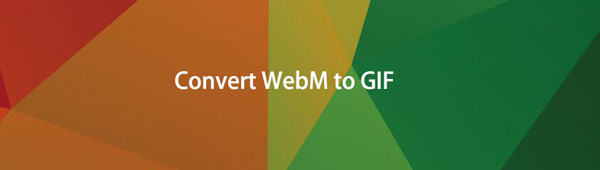

Útmutató
1. WebM konvertálása GIF formátumba a FoneLab Video Converter Ultimate segítségével
FoneLab Video Converter Ultimate (Windows és Mac)
A szokásos átalakító eszközzel ellentétben FoneLab Video Converter Ultimate utat mutat, hogy a legjobb konvertáló eszköz legyen az elérhető többi között. Ez nem csak egy konvertáló eszköz, hanem számos funkcionális eszköztárat tartalmaz, amelyek szinte minden szerkesztési és testreszabási feladatot képesek segíteni. Ez egy all-in-one program, amely a bemeneti és kimeneti formátumok széles skáláját, a kötegelt konverziót támogatja, és főleg kiváló minőségű kimenetet produkál. Végül telepíthető Windows és Mac rendszerre.
A Video Converter Ultimate a legjobb video- és audiókonvertáló szoftver, amely képes az MPG / MPEG MP4 formátumba konvertálni gyors és nagy teljesítményű kép / hang minőséggel.
- Konvertáljon bármilyen video- vagy audiofájlt, például MPG, MP4, MOV, AVI, FLV, MP3 stb.
- Támogatja a 1080p / 720p HD és 4K UHD videó konvertálást.
- Hatékony szerkesztési funkciók, mint a Vágás, Vágás, Forgatás, Effektusok, Javítás, 3D és így tovább.
A WebM GIF formátumú konvertálásának lépései a FoneLab Video Converter Ultimate segítségével:
1 lépésElőször töltse le és telepítse a FoneLab Video Converter Ultimate alkalmazást a számítógépére. Ezt követően indítsa el a szoftvert az asztalon lévő ikonra duplán kattintva.

2 lépésA fő felületen kattintson a gombra Eszköztár a főmenü panelen, majd válassza ki GIF készítés amely egy új ablak fület kér fel.

3 lépésA felugró ablakban kattintson a Videó GIF-hez a saját kézi kiválasztásához WebM a számítógépe mappájában.

4 lépésEzt követően testreszabhatja a kimeneti fájlt a beillesztett fájl alatti szerkesztőeszközök segítségével. Beállíthatja a kimeneti méretet, a képkockasebességet, az FPS-t és a Loop GIF-et.
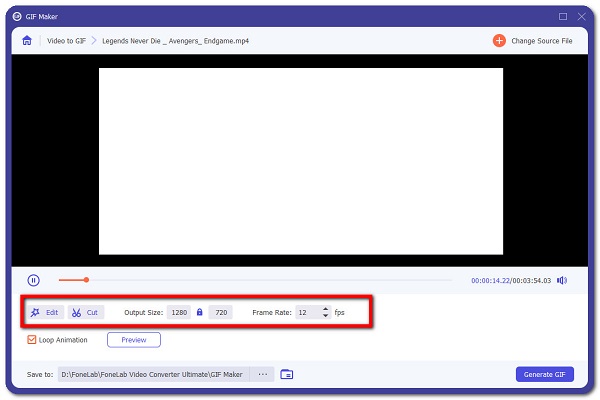
5 lépésAmikor a renderelés kész, egyszerűen kattintson a gombra Összes konvertálása gombot, hogy végül mentse a GIF-fájlt a számítógépére.
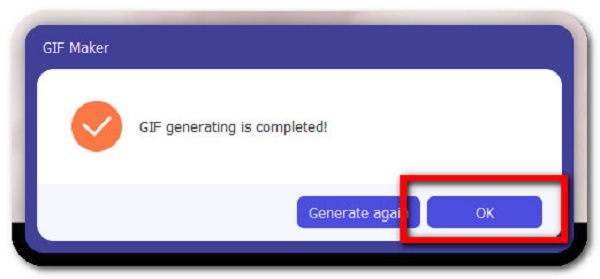
Ne feledje, hogy ez az eszköz és módszerei GIF-ek WebM-re konvertálására is használhatók, és fordítva.
A Video Converter Ultimate a legjobb video- és audiókonvertáló szoftver, amely képes az MPG / MPEG MP4 formátumba konvertálni gyors és nagy teljesítményű kép / hang minőséggel.
- Konvertáljon bármilyen video- vagy audiofájlt, például MPG, MP4, MOV, AVI, FLV, MP3 stb.
- Támogatja a 1080p / 720p HD és 4K UHD videó konvertálást.
- Hatékony szerkesztési funkciók, mint a Vágás, Vágás, Forgatás, Effektusok, Javítás, 3D és így tovább.
2. WebM konvertálása GIF Online formátumba
Ha egyszerűen szeretne GIF-fájlokat előállítani WebM-fájljaiból anélkül, hogy bármilyen kiegészítő eszközt vagy szoftvert kellene letöltenie vagy telepítenie, akkor egy online konverter alkalmas arra, amit keres. Ezzel az alábbiakban felsoroljuk a kiválasztott online konvertereket, valamint azok egyszerűsített lépéseit, hogyan lehet a WebM-et GIF-be állítani.
EZGIF
Az EZGIF egy online konvertáló eszköz, amelyet elsősorban fájlok konvertálására terveztek. Tartalmaz egy egyszerű online GIF készítőt és eszközkészletet az alapvető animált GIF-szerkesztéshez, amely lehetővé teszi a GIF-ek létrehozását, átméretezését, kivágását, visszafordítását, optimalizálását és bizonyos effektusok alkalmazását. Ezen kívül támogatja az additív eszközöket is, amelyek lehetővé teszik a fájlok javítását a mentés előtt. Más online eszközökhöz hasonlóan az átalakítási folyamat végrehajtásához internetkapcsolat szükséges.
A WebM EZGIF-fel GIF formátumú konvertálásának lépései:
1 lépésKeresse fel az ezgif.com webhelyet az online eszköz eléréséhez, és győződjön meg arról, hogy stabil internetkapcsolattal rendelkezik.
2 lépésA webhely fő felületén válassza a Videót GIF-be, és az átirányítja Önt arra az eszközre, ahol a WebM-et GIF-be konvertálhatja.
3 lépésA Video to GIF Converter eszközben kattintson a Válassz fájlt gombot a WebM manuális hozzáadásához vagy a videó URL-címének beillesztéséhez WebM fájlt, majd kattintson a Videó feltöltése gombra.
4 lépésVégül kattintson a Megtérít gombot a WebM GIF formátumba konvertálásához. Ezt követően mentse el a GIF-et a számítógépére.
Zamzar
A Zamzar egy ingyenes online fájlkonverter, amely képes a fájlok különféle formátumokba konvertálására. Hasonlóképpen korlátozott bizonyos funkciókban, mint például a fájlméret bevitele és a formátumok, és a többi online eszközhöz hasonlóan internetkapcsolatot igényel.
A WebM EZGIF-fel GIF formátumú konvertálásának lépései:
1 lépésAz eszköz böngészőjében nyissa meg a zamzar.com webhelyet, hogy elérje az online eszköz teljes funkcióját.

2 lépésEzt követően a fő weboldalra irányítja, ahol elvégezheti a konverziós feladatot. A fő felületen kattintson a gombra Fájlok hozzáadása gombot a WebM-fájl hozzáadásához.
3 lépésEzután egyszerűen kattintson a Konvertálás gombot, majd a legördülő menüben válassza ki a GIF-et kimeneti fájlformátumként.
4 lépésVégül kattintson a Konvertálás most gombot az átalakítási folyamat elindításához és az eszközre való mentéséhez.
3. Convertio
A Convertio egyszerűen egy konverter, amely a WebM fájlokat online és ingyenes gif formátumba tudja konvertálni. A szokásos online konverterhez hasonlóan ez is támogatja a különböző bemeneti és kimeneti formátumokat, de internetkapcsolat szükséges az átalakítási folyamat végrehajtásához.
A WebM GIF formátumú konvertálásának lépései a Convertio segítségével:
1 lépésNyissa meg a convection.co webhelyet, vagy böngészőjében egyszerűen keressen rá a Convertio WEBM to GIF Converterre.
2 lépésEzután adja hozzá a WebM-fájlt a Fájlok kiválasztása, a Dropboxból és a Google Drive-ból elemre kattintva. Győződjön meg arról, hogy a konverter van kiválasztva a WebM-ben GIF-be.
3 lépésEzt követően kattintson a Megtérít gombot, majd várja meg, amíg a fájl teljesen feltöltődik, a folyamat eltart egy ideig, ezért meg kell várnia, amíg a konvertálási folyamat befejeződik.
4 lépésVégül kattintson a Letöltés gombot a GIF-fájl mentéséhez.
4. CloudConvert
A CloudConvert egy online eszköz, amely képes fájlokat más formátumba konvertálni. Támogatja a videó felbontásának, minőségének és fájlméretének szabályozását. Hasonlóképpen, rengeteg bemeneti és kimeneti formátumot támogat. Az különbözteti meg a többi online konvertertől, hogy olyan additív opciókkal rendelkezik, amelyek lehetővé teszik a felbontás, a kodek, a képarány és az FPS módosítását, amelyeket a fájl importálása előtt használhat.
A WebM GIF formátumú konvertálásának lépései a CloudConvert segítségével:
1 lépésAz online eszköz eléréséhez nyissa meg a cloudconvert.com webhelyet. Ezután a webhely fő felületén kattintson a Fájl kiválasztása elemre, majd válassza ki a hozzáadási módot a Sajátgépről, URL szerint, Google Drive-ról, valamint Dropboxból és Egy meghajtóból.
2 lépésEzt követően kattintson a Megtérít hogy felszólítsa az online konvertert az átalakítási folyamat elindítására.
3 lépésVégül kattintson a Letöltés gombot, hogy végül mentse a GIF fájlt a számítógépére.
A Video Converter Ultimate a legjobb video- és audiókonvertáló szoftver, amely képes az MPG / MPEG MP4 formátumba konvertálni gyors és nagy teljesítményű kép / hang minőséggel.
- Konvertáljon bármilyen video- vagy audiofájlt, például MPG, MP4, MOV, AVI, FLV, MP3 stb.
- Támogatja a 1080p / 720p HD és 4K UHD videó konvertálást.
- Hatékony szerkesztési funkciók, mint a Vágás, Vágás, Forgatás, Effektusok, Javítás, 3D és így tovább.
3. GYIK a WebM GIF formátumba konvertálásával kapcsolatban
1. Biztonságosak az ingyenes online konverterek?
Ez egy olyan konnotáció, hogy ha egy eszköz ingyenes, akkor nem biztonságos a használata. De ez nem biztos, mert mindaddig, amíg az eszköz nem igényel alapvető információkat, biztonságos a használata. A fent említett megoldáshoz hasonlóan mindegyik biztonságosan használható, és a fájl konvertálása után törli a tevékenységét. Ennek az online eszköznek azonban néhány funkciója korlátozott, ezért ha biztonságos és tökéletes eszközt szeretne, a FoneLab Video Converter Ultimate a legjobb eszköz.
2. Mi az a GIF?
A grafikus csereformátum vagy közismertebb nevén GIF ideális szilárd látványelemekhez korlátozott színpalettákkal, például logókkal. Ez kihasználja a formátum veszteségmentes tömörítését, amely a lapos, egyenletes színű, éles szélű területeket részesíti előnyben.
Most, hogy ezt a cikket nagy lendülettel fejezzük be, az átalakítási feladat olyan lesz, mint egy szelet torta. A fent említett eszközök több mint egy végső útmutató, amelyek segítségével a legtöbbet hozhatja ki WebM-fájljából; alakítsa át őket GIF formátumba, és ossza meg szabadon az interneten.
A Video Converter Ultimate a legjobb video- és audiókonvertáló szoftver, amely képes az MPG / MPEG MP4 formátumba konvertálni gyors és nagy teljesítményű kép / hang minőséggel.
- Konvertáljon bármilyen video- vagy audiofájlt, például MPG, MP4, MOV, AVI, FLV, MP3 stb.
- Támogatja a 1080p / 720p HD és 4K UHD videó konvertálást.
- Hatékony szerkesztési funkciók, mint a Vágás, Vágás, Forgatás, Effektusok, Javítás, 3D és így tovább.
Ennek eredményeképpen a fent felsorolt jogorvoslatoknak elegendőnek kell lenniük ahhoz, hogy kivételes eredményhez jussanak. Nincs szükség bonyolult eszközre a konvertálási feladatok elvégzéséhez. Már csak annyit kell tennie, hogy kitalálja, melyik opció a legmegfelelőbb az Ön számára. FoneLab Video Converter Ultimate sokan bizonyították, hogy ez a legjobb szoftver az átalakítási feladatok elvégzésében.
